
Android
Celkovo existujú dve oficiálne spôsoby inštalácie aplikácií zoomu na zariadení pracujúce pod kontrolou operačného systému Android. Prvá z nižšie opísaných spôsobov je jednoduchšia a pohodlná a druhá sa používa, ak nie je možné použiť na používanie služby Google Play na zariadení a zároveň sa zapojte do inštalácie obchodu, nie je čas ani túžba.Metóda 2: APK súbor
- Používanie akéhokoľvek preferovaného webového prehliadača na mobilnom zariadení (v príklade nižšie - Google Chrome pre Android) Prejdite na oficiálny webový zdroj posudzovaného systému - ZOOM.US. Prejdite cez hlavnú stránku stránky na spodnú časť a klepnite na názov "Customer Conference" v časti "Upload".

Alebo, že oveľa rýchlejšie, prejdite na zariadenie so systémom Android z nasledujúceho odkazu - to bude prevezme na miesto prevzatia stránky video konferencie.
Stiahnite si zoom pre Android z oficiálnej stránky organizácie videokonferencie
- Na stránke, ktorú je stránka, ktorá sa otvorí, je druhé tlačidlo z tlačidla z "Zoom Client pre konferencie" - "Prevziať zo Zoom". Potvrďte (ak sa zobrazí) Žiadosť prehliadača o potenciálne nebezpečné akcie.
- Zavolajte ponuku prehliadača, prejdite z neho na "prevzaté súbory" a klepnite na názov súboru zoom.apk..
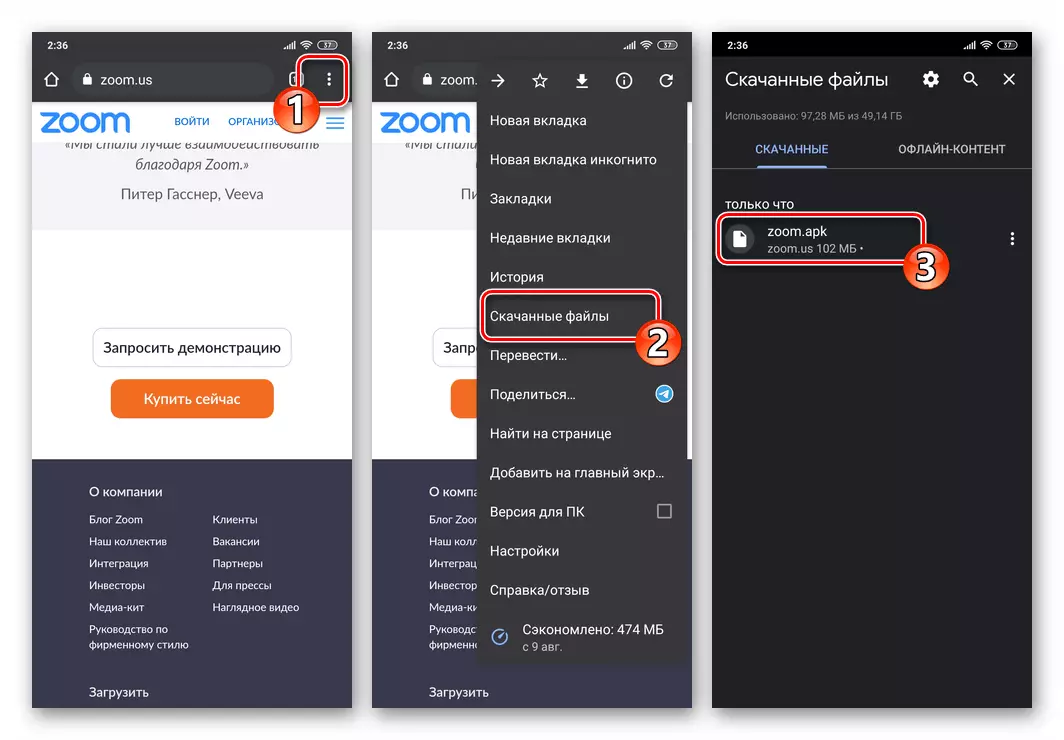
Druhá možnosť, ktorá zahŕňa začatie procesu inštalácie klienta v systéme videokonferencie - Prejdite na priečinok "Download" ("Download" pomocou ľubovoľného správcu súborov pre Android a otvorte súbor zoom.apk. Odtiaľ.
- Potvrďte svoje zámery, ak chcete zoom nainštalovať dotykom "Nastaviť" pod dotazovým operačným systémom v zobrazenom okne, očakávajte, kým sa aplikácia nerozbaľuje.
- Po dokončení obrazovky Zoom sa uvažuje o obrazovke inštalácie APK File Installer pre Android. Klepnite na štítok teraz na pracovnej ploche na pracovnej ploche, aby ste spustili nástroj a možnosť prejdite na registráciu alebo autorizáciu v systéme videokonferencie.

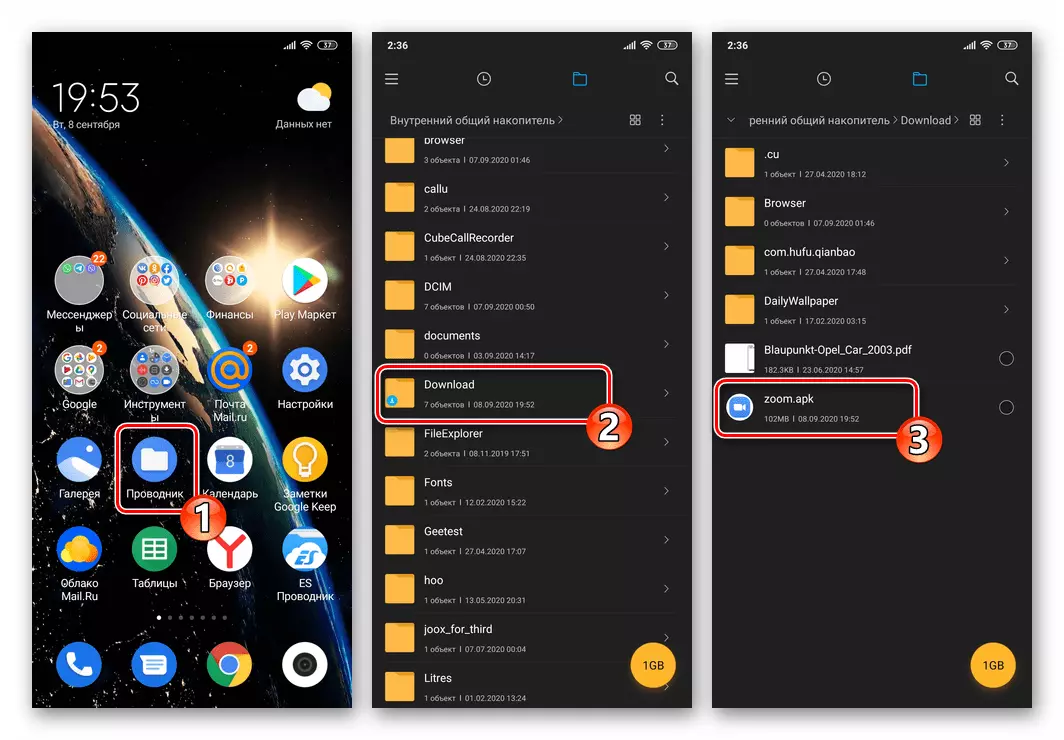
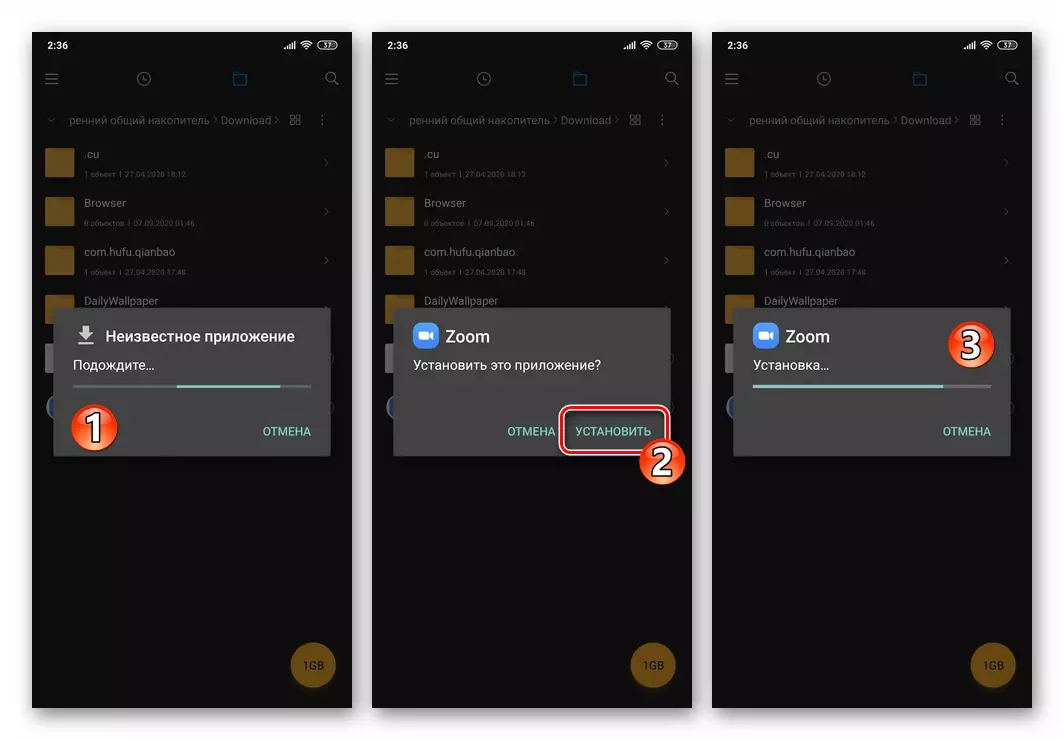
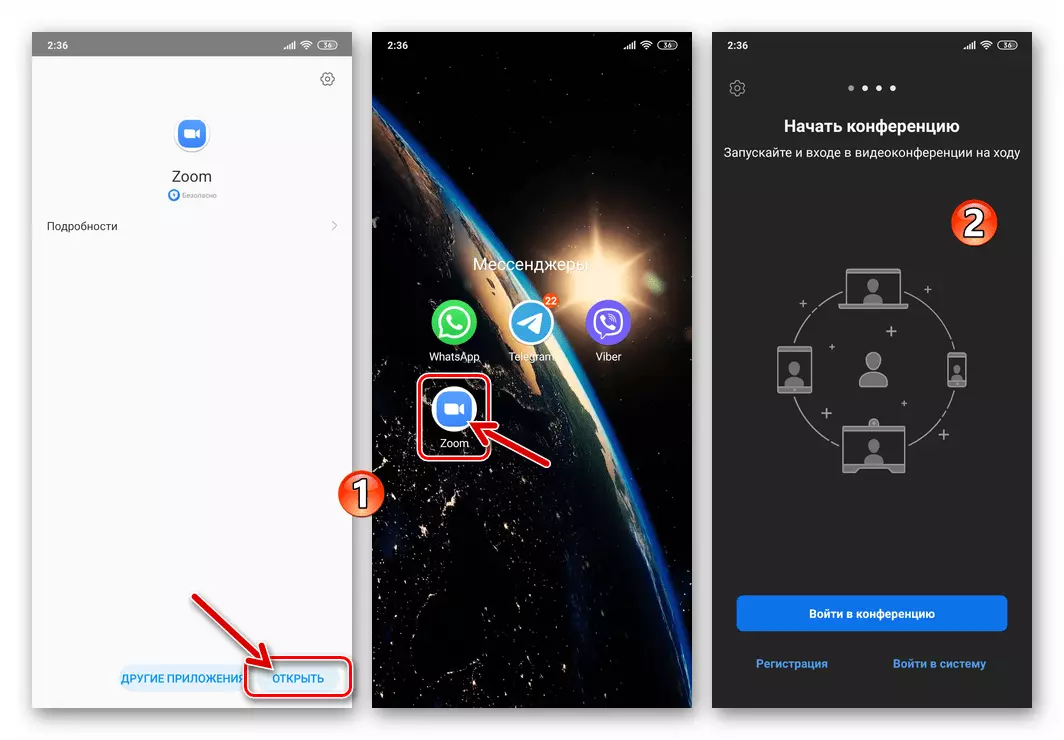
iOS.
Získanie Zoom Service Client na iPhone sa nelíši od účelu inštalácie akéhokoľvek iného programu IOS, a je prevziať potrebný nástroj z Apple App Store.
